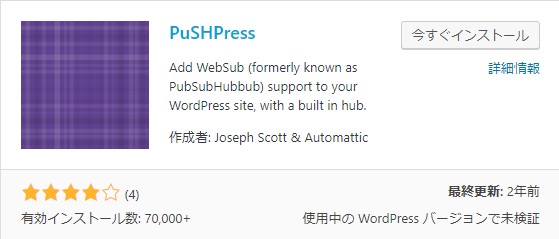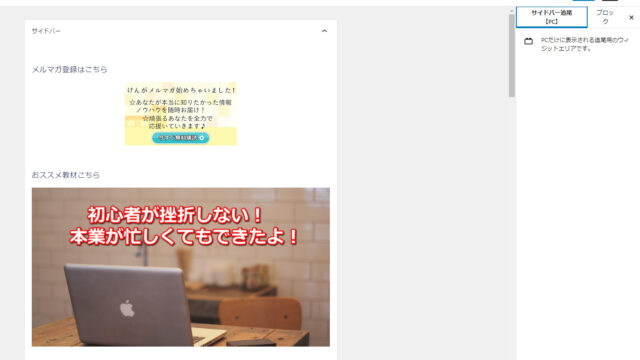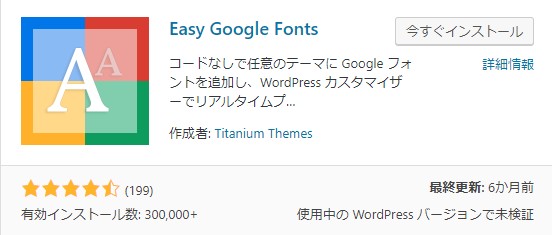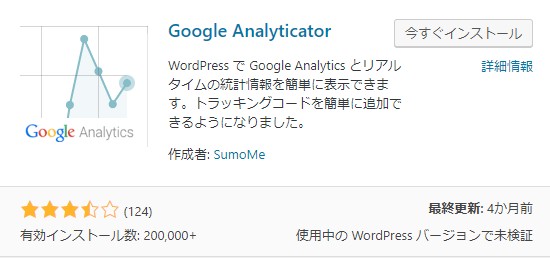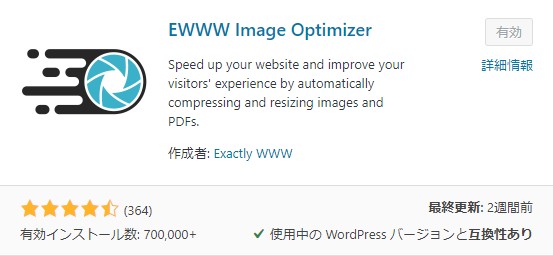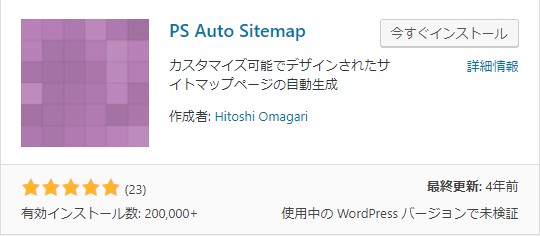こんにちは(こんばんは)♪けんです!
渾身の記事を書きアップしたのにまったくアクセスのない日々が続くと更新するのが嫌になりません?
私も最初の頃はそんな日々が続き、メンタルが持ちませんでした・・・
もし、原因と解決方法があったら知りたくないですか?
私は知りたい(´;ω;`)
webビジネスをやる上でアクセスがないのは心が折れますからね。
そこで、あなたに朗報です♪
実はやり方があります!
今回はプラグインで解決したいと思います(*^▽^*)
では、さっそくいってみましょう♪
Googleに即インデックスさせてアクセスを増やそう
実はアクセスが来ない原因はいくつかあります!
アクセスが来ない原因
- キーワードと本文が一致していない
- ドメインが新しい
- タイトルがそそられない
- 検索エンジン(Googleなど)にインデックスされていない
- ライバルが多い
- 記事の内容がコピー
- 専門用語の使い過ぎ
- などなど。
でも何からやったらいいかわからないし!どうしたらいいかわからない!
って、声が物凄く聞こえてきそうなのであなたでも簡単に出来る「検索エンジンにインデックスされていない」に焦点をあててお話したいと思います。
インデックスされない理由を考えよう
もし、あなたがある程度長くやっていてインデックスされないなら、Googleガイドラインの違反項目になるダメな行為をしているかもしれません。ご確認ください。
コンテンツの自動生成
リンク プログラムへの参加
オリジナルのコンテンツがほとんどまたはまったく存在しないページの作成
クローキング
不正なリダイレクト
隠しテキストや隠しリンク
誘導ページ
コンテンツの無断複製
十分な付加価値のないアフィリエイト サイト
ページへのコンテンツに関係のないキーワードの詰め込み
フィッシングや、ウイルス、トロイの木馬、その他のマルウェアのインストールといった悪意のある動作を伴うページの作成
リッチ スニペット マークアップの悪用
Google への自動化されたクエリの送信引用元: ウェブマスタ向けガイドライン
ただ、私のブログを見に来ているあなたはwebビジネス初心者かと思うので先ほどの説明には該当しないはずです!
単純な話です♪
Googleがあなたの記事に気付いていないだけなのです!
気付かないなら気付かせてあげたらいいだけです。
どうやって?
やり方は2種類あります。今回はあなたでも簡単に出来るやり方をお伝えしたいと思います♪
PuSHPressを使ってGoogleに即インデックスさせる方法を図解入りで解説
実は【PuSHPress】というプラグインを使うことで、Googleに記事を書いたから見にきてってアピールすることが出来ます!
なんて便利なプラグイン(笑)
では、まず導入からはじめましょう♪
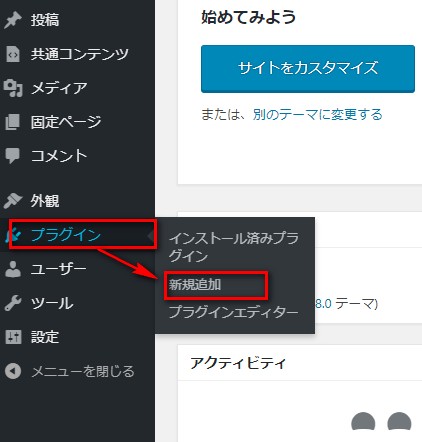
やり方は超簡単です!
まずは、ワードプレスの左側にある「プラグイン」⇒「新規追加」をクリックしましょう。
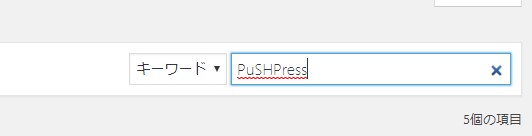
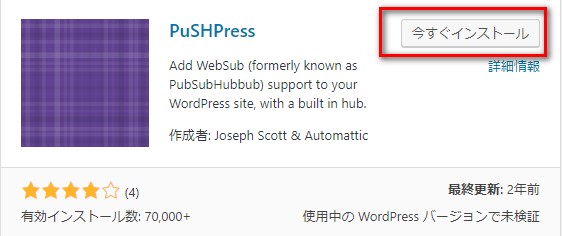
次に右上にあるキーワードで【PuSHPress】を入力します。
自動的に該当のプラグインがいくつか表示されます。
該当のプラグインを探して「インストール」⇒「有効化」の順にクリックしましょう。
恐らくプラグインのページに自動的に移るかと思います。
以上で設定完了です♪
はい!終わりです!
そう、このプラグインは設定がまったくいりません(笑)
参考までに今回紹介するプラグインは初心者さんにこそ入れてほしいプラグインになります。
理由としては、ある程度ブログが育つと記事を投稿して数秒でインデックスされるようになるため不要になります♪
では、なぜ入れた方がいいのか?
それは、せっかくあなたがいい記事を書いてもインデックスされる前に、記事の内容がコピーされそれをあたかも自分が書いたように投稿する「アホなアフィリエイター」がたくさんいるからです!
私のメインブログも度々記事を盗まれます・・・
その度にGoogleに報告や削除依頼をしたりしています。
コピーするサイトは問い合わせフォームやコメント欄を置かないケースが多いようです。
転売するケースまであります。
あなたの価値ある記事が、そんなどうしようもないアフィリエイターやその他の人間に盗まれる事ほど腹立たしいことはありません。
だからこそ、この記事を見て頂いているあなただけでも救えたらうれしい限りです(*^▽^*)
PuSHPressを使ってGoogleに即インデックスさせる方法を図解入りで解説のまとめ
今回は【PuSHPress】というプラグインについて解説してきましたが、きちんと導入しましたか?
決して忘れないようにしてくださいね♪
あなたの大切な記事を守るためにも!
普通に記事を投稿していれば、ガイドライン違反をすることもありませんのでご安心ください!
【PuSHPress】のプラグインをインストールして、有効化するだけですからサクッとやりましょう(*^▽^*)
すべてのプラグインのインストールが終わったらテンプレートを変えてみましょう!
こちらを参考に進めてみてくださいね♪
>>ワードプレスのテーマは無料か有料どちらを選ぶべき?私は賢威一択です!
最後まで読んでくださってありがとうございます^^
今日も笑顔が一つ増えますように^^